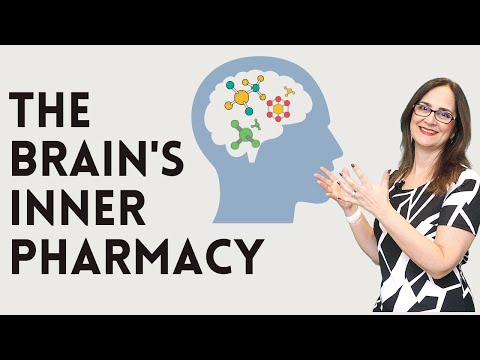Tento wikiHow vás naučí počúvať hudbu v systéme Android pomocou vstavaného hudobného prehrávača Play Music, Spotify alebo Pandora.
Kroky
Metóda 1 z 3: Používanie hudby Play

Krok 1. Otvorte aplikáciu Hudba Play
Je to ikona oranžového trojuholníka s notou. Nájdete ho v zásuvke aplikácie alebo na domovskej obrazovke.
- Ak používate starší Android a nevidíte Prehrávať hudbu, stiahnite si ho z Obchodu Play alebo vyskúšajte iný spôsob.
- Hudbu Play môžete používať na počúvanie streamovanej hudby alebo hudobných súborov v systéme Android.

Krok 2. Vyberte plán alebo zvoľte ŽIADNE VĎAKA
Hudba Play má bezplatné aj platené možnosti:
- Ak si chcete vybrať interpreta a skladbu, ktorú chcete počúvať, vyberte si neobmedzený (9,99 USD/mesiac) alebo rodinný tarif (14,99 USD/mesiac).
- Vyberte NIE ĎAKUJEM v spodnej časti obrazovky, ak nechcete platené predplatné. Hudbu môžete stále počúvať, budete sa však obmedzovať na rozhlasové stanice a piesne, ktoré ste si sami pridali.

Krok 3. Pridajte vlastnú hudbu
Ak máte v počítači hudobné súbory, môžete ich pridať do Hudby Play. Existuje niekoľko spôsobov, ako to urobiť:
- Kúpte si piesne zo služby Google Play. Všetko, čo si kúpite, sa zobrazí v Hudbe Play. Ak si chcete kúpiť skladby alebo albumy, klepnite na ☰ a vyberte Obchod.
- Skopírujte hudbu z iného zariadenia pomocou kábla USB. Postup nájdete v téme Pridanie hudby do zariadenia Android.
- Nahrajte skladby z počítača do služby Google Play. Keď sú vaše piesne v cloude, môžete si ich vypočuť na akomkoľvek zariadení. Pozrite sa na Store Music v službe Google Cloud, kde sa dozviete, ako.

Krok 4. Počúvajte hudbu, ktorú ste pridali
Keď máte v systéme Android hudbu, klepnite na ☰ a vyberte Hudobná knižnica.
- Vyberte Umelci, Albumy, Piesne, alebo Žánre na zobrazenie vašej knižnice.
- Klepnite na Zoznamy skladieb môžete počúvať zoznamy skladieb, ktoré ste vytvorili, ako aj automatické zoznamy skladieb od spoločnosti Google.
- Klepnite na Stanice vyberte rozhlasovú stanicu, ktorú ste nedávno počúvali.

Krok 5. Streamujte skladby alebo albumy
Rozhlasovú stanicu si môžete vybrať z domovskej obrazovky alebo pomocou vyhľadávacieho poľa v hornej časti obrazovky vyhľadať to, čo chcete počuť.
- Vďaka platenému predplatnému môžete vyhľadať skladbu, interpreta alebo žáner a ihneď si ju prehrať.
- S bezplatným účtom môžete stále vyhľadávať hudbu, ale vo výsledkoch vyhľadávania budete musieť vybrať jednu z rozhlasových staníc. Stanice okrem podobnej hudby zahrajú v určitom okamihu skladbu a interpreta, ktorých chcete počuť.
Metóda 2 z 3: Používanie služby Spotify

Krok 1. Stiahnite si Spotify z Obchodu Play
Spotify je bezplatná aplikácia, ktorá vám umožní počúvať milióny bezplatných skladieb a podcastov. Môžete ho bezplatne používať na počúvanie streamovaných rozhlasových staníc alebo si predplatiť platenú službu a kedykoľvek počúvať ľubovoľnú skladbu.

Krok 2. Vytvorte si účet
Akonáhle je aplikácia nainštalovaná, spustite ju klepnutím na okrúhlu zelenú ikonu s tromi zakrivenými čiernymi čiarami (označenou ako „Spotify“). Potom:
- Klepnite na Vytvoriť účet, potom zadajte informácie o žiadosti a zaregistrujte sa.
- Ak chcete prepojiť Spotify s vašim účtom Facebook, klepnite na Pokračujte s Facebookom, potom sa zaregistrujte podľa pokynov na obrazovke.

Krok 3. Klepnutím na Prehľadávať vyhľadajte novú hudbu
Tu nájdete hudobné rebríčky, zoznamy skladieb, rozhlasové stanice a podcasty, ktoré by vás mohli zaujímať. Klepnutím na výber ho ihneď spustíte.

Krok 4. Vyhľadajte skladby, ktoré chcete hrať
Klepnutím na lupu hľadáte piesne, interpretov, albumy alebo žánre. Ak máte prémiový účet, môžete si kedykoľvek vypočuť akúkoľvek skladbu alebo album. S bezplatným účtom klepnite na Náhodné prehrávanie počúvať pieseň a iným sa to páči.

Krok 5. Klepnutím na Rádio vyberte stanicu
Rozhlasové stanice Spotify sú zostavené zoznamy hudby oddelené podľa nálady alebo žánru. Tieto stanice sú vždy zadarmo.
V časti Používanie služby Spotify sa dozviete, ako zo služby Spotify vyťažiť maximum
Metóda 3 z 3: Použitie Pandory

Krok 1. Stiahnite si Pandoru z Obchodu Play
Pandora je bezplatná aplikácia (s platenou možnosťou), ktorá vám umožňuje počúvať streamovanú hudbu na zariadení Android.

Krok 2. Zaregistrujte si účet
Klepnite na Prihlásiť Se, potom si podľa pokynov na obrazovke vytvorte účet.

Krok 3. Klepnutím na Stanice si vypočujete streamovanú hudbu podľa žánru
Môžete si vypočuť ktorúkoľvek z navrhovaných staníc alebo klepnúť na Prezrite si žánrové stanice pre ďalšie možnosti.

Krok 4. Klepnutím na položku Vytvoriť novú stanicu upravte svoju vlastnú stanicu
Zadajte jedného interpreta a vytvorte stanicu, ktorá prehráva podobnú hudbu, alebo viacerých interpretov, aby boli rozmanitejšie.